
矩形方框在PPT中的十种用法
1
平衡视觉
做排版的时候,文字和图片没有对齐,把图片拉大又不好看,这个时候,可以试试矩形元素。

为了让左右两边达到视觉平衡,我们给右边的图片添加了矩形元素。如果你的图片不允许剪裁,拉大后又会影响整理布局,那么不妨试试这种方式。
2
链接相关内容
我们在做PPT的时候,有些文字不适合放在图片里面,但是把图片和文字分开排,又觉得分离感很强,这时候不妨试试矩形元素。

2
增加画面立体感
元素和矩形的组合方式,能让画面充满立体感,增强表现能力。
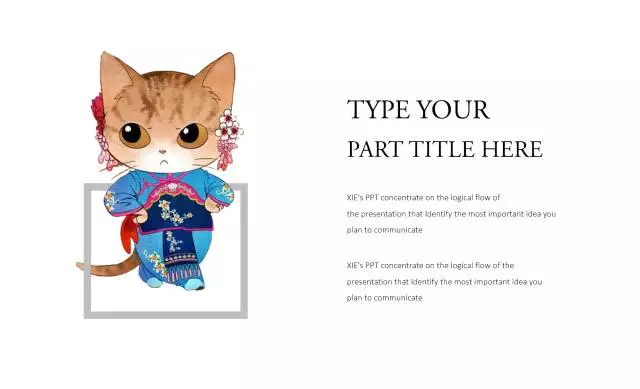
好像……不太明显,我们再做一个。

人物这种效果一般,我们换个人物素材。

4
同类信息关联
做PPT的时候内容太多,序号式的标题对于内容区分不直观,人对于色彩和符号远比数字敏感的多。
来看这三组图,图片不属于一个系类,但是一个橘色的矩形框,会让大家自然觉得是同类信息。
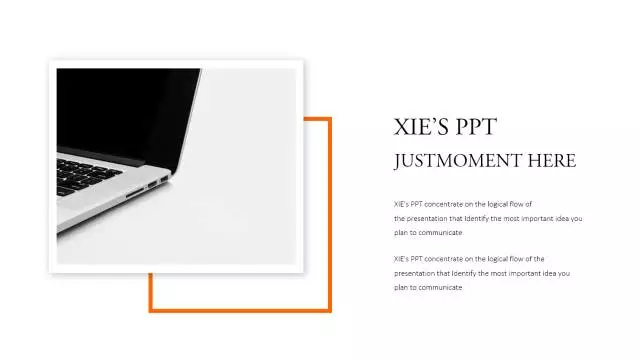
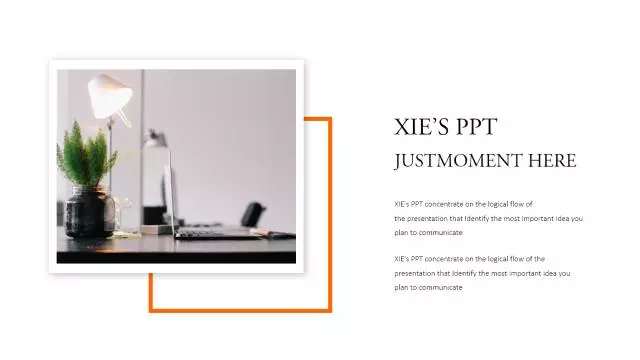
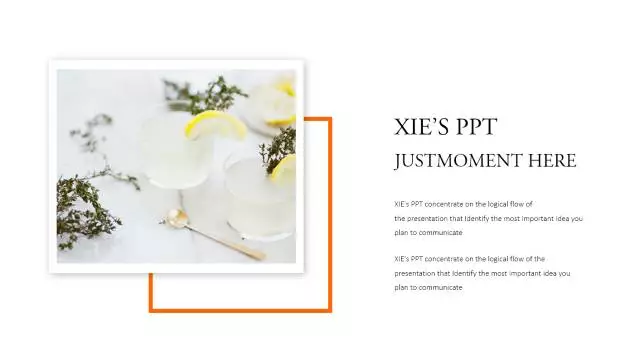
5
空缺填充物
排版的时候出现了空缺,画面不完整怎么办,试试矩形元素。

换个黑色版本再看看,顿时逼格就来了,记得要把矩形轮廓调整的字体尽量相似,这样画面就会显得很完整了。
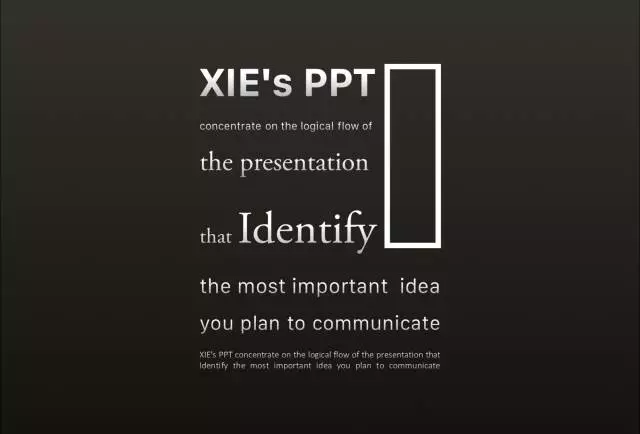
6
约束信息
这个是非常好理解,也是我们平时使用的最多的,尤其是当页面上的信息非常多的时候,一个矩形轻松打理。
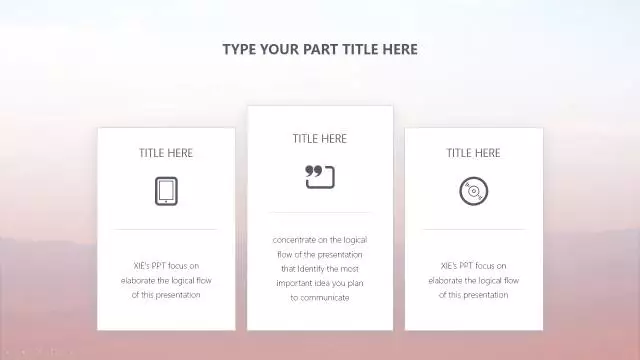
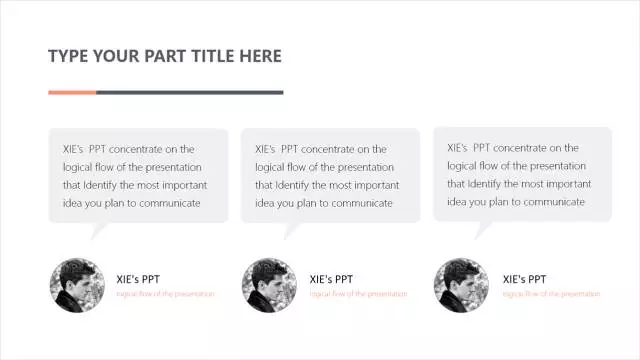
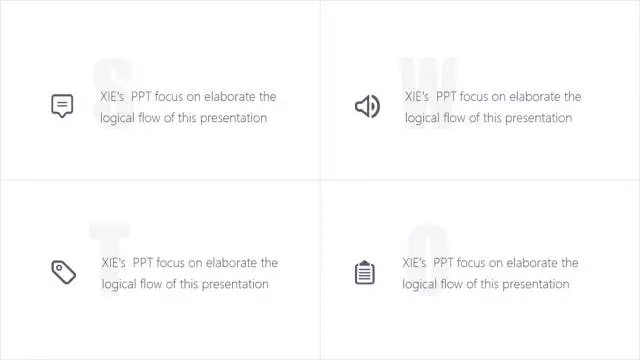
7
聚焦文字
PPT上文字的排版有两种,第一种也是我们最常用的,文字在画面上进行分散排版设计,这样的排版往往对于画面的要求会比较高。第二种不常用但是很有效,主要用于海报设计上,PPT可以借鉴,利用方框将文案信息关联在一起。然后再利用方框的大小,根据文案内容的主次,进行合理的组织分配。

这样不仅让视觉上的到别具一格,而且也降低了画面上其他的元素对文案内容的干扰,让用户第一视觉了解到需要传达的信息。
8
区分主次信息
一页PPT上,我们要向用户传递的信息有主有次,在处理方式上,矩形元素是一个不错的选择哦。

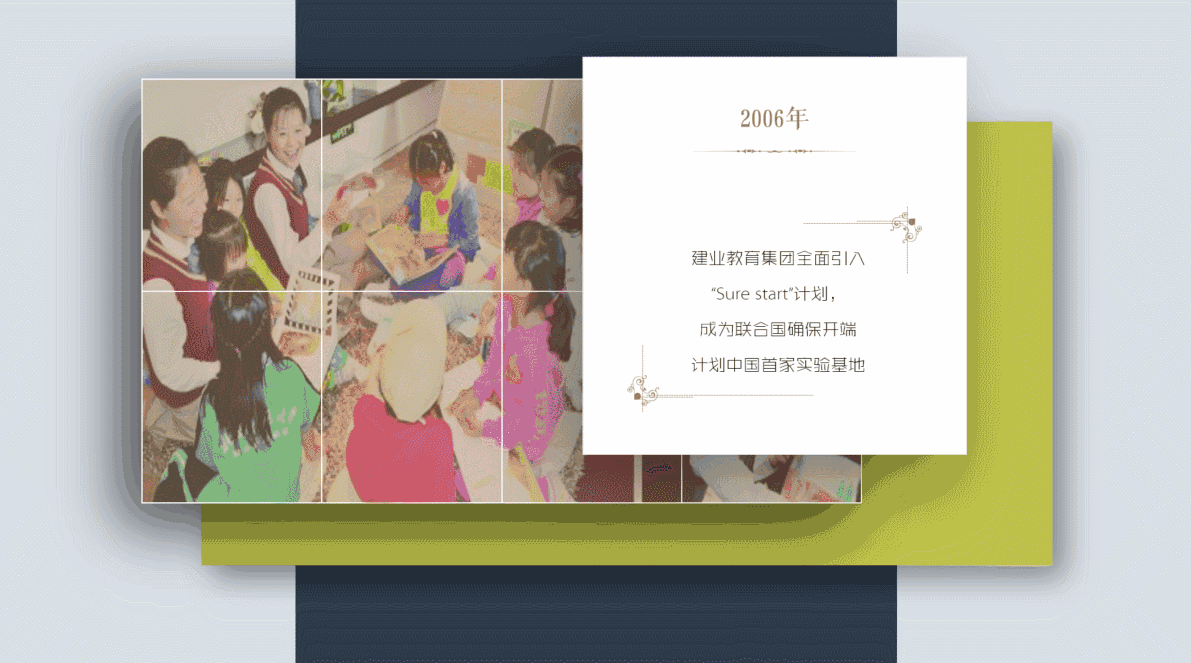
9
装饰
装饰这个怎么解释呢,我们举个例子大家就明白了。

用个残缺的矩形装饰下,大家再感受感受,感觉是不是立马上来了。
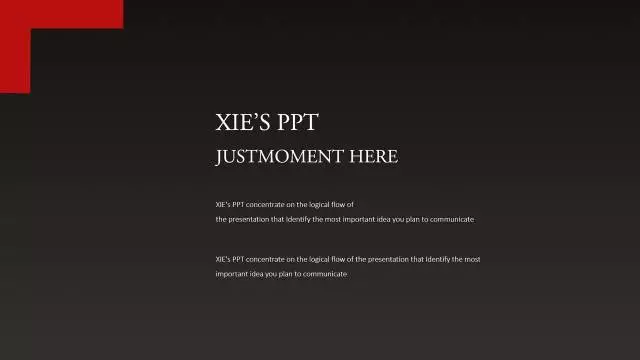
10
强调
一页PPT中突显我们要传递的核心信息,无非两种方式,要么强化重点,要么弱化其他,矩形元素就是一个不错的选择。
比如这样
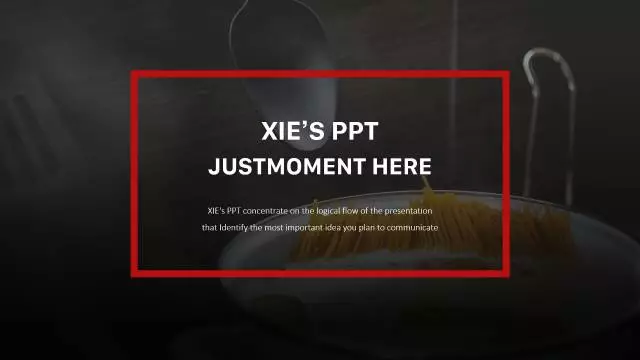

本文完







